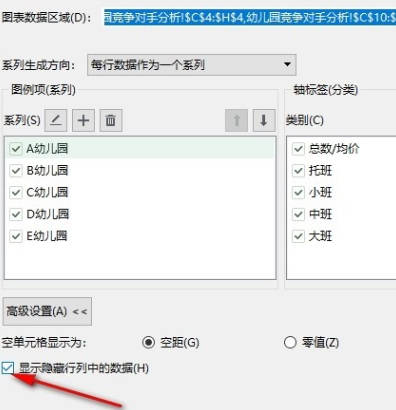WPS图表如何显示隐藏数据
时间:2024-03-02 18:52:16
wps是很多小伙伴都在使用的一款文档编辑软件,在这款软件中,我们可以对各种格式的文档进行编辑,有的小伙伴在使用WPS对表格文档进行编辑的过程中想要在迷你图中显示被隐藏的数据,但又不知道该怎么进行设置,一起来了解一下吧。
1、第一步,我们打开Wps软件之后,再在WPS页面中点击打开一个需要编辑的表格文档
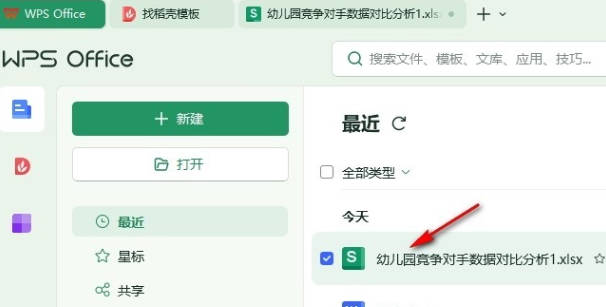
![]()
2、第二步,打开表格文档之后,我们在表格文档编辑页面中先选中一个图表,然后右键单击打开“选择数据”选项
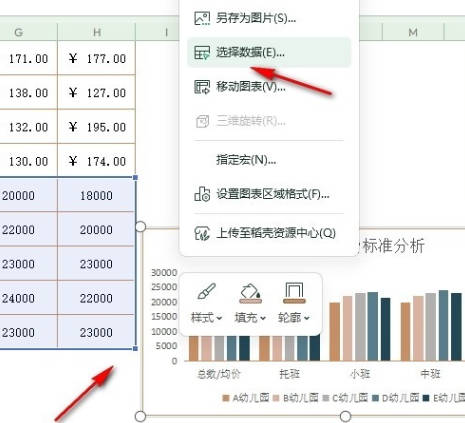
3、第三步,打开编辑数据源弹框之后,我们在弹框中找到“高级设置”选项,点击打开该选项
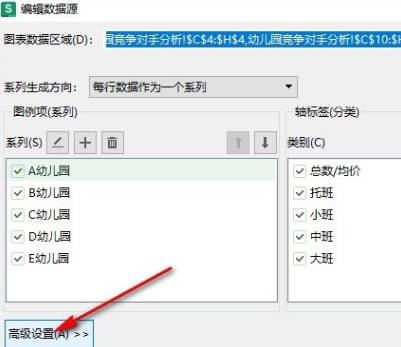
4、第四步,打开高级设置选项之后,我们在高级设置中找到“显示隐藏行列中的数据”选项
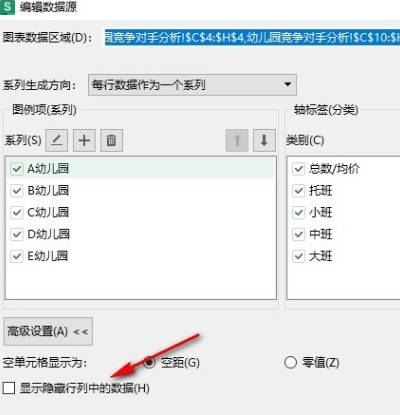
5、第五步,我们先将“显示隐藏行列中的数据”选项进行勾选,最后再点击“确定”选项即可